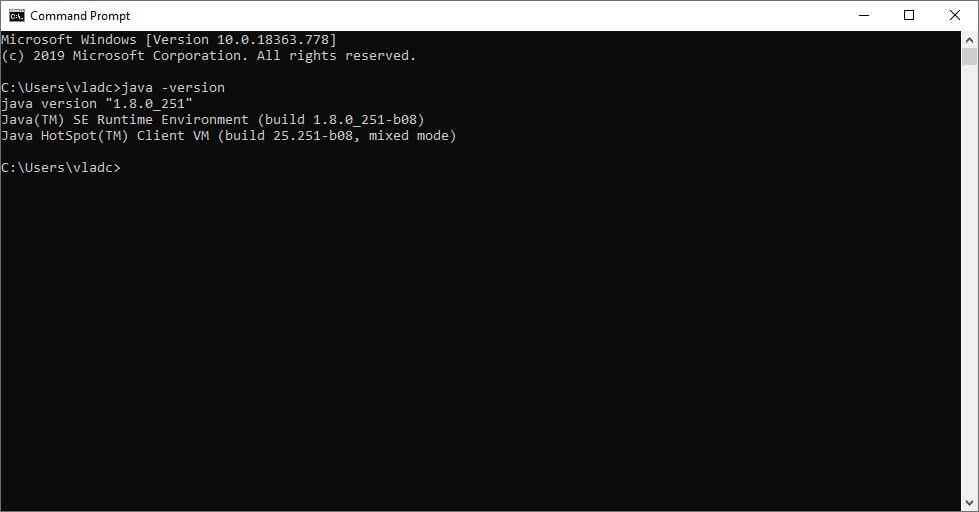Gå tillbaka till att spela ditt spel utan alltför mycket krångel
- Om Minecraft inte installerar på Windows 11 måste du börja med att starta om din dator.
- Ett annat alternativ är att köra spelinstallationsprogrammet i administratörsläge.
- Det finns ett sätt att spela Minecraft gratis, men det är en webbversion och saknar moderna fördelar.
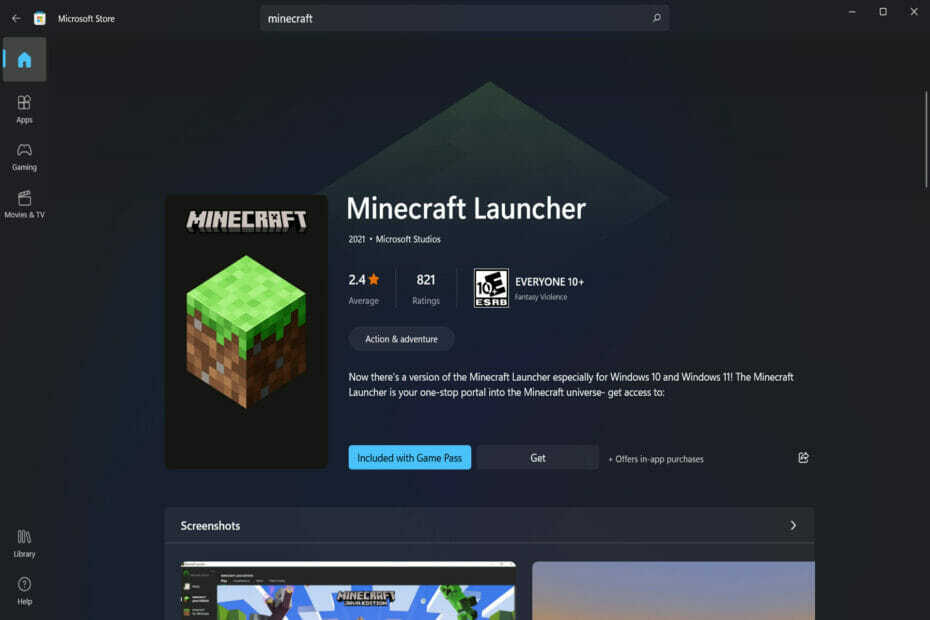
XINSTALLERA GENOM ATT KLICKA PÅ LADDA FILEN
Detta verktyg reparerar vanliga datorfel genom att ersätta de problematiska systemfilerna med de ursprungliga fungerande versionerna. Det håller dig också borta från systemfel, BSoDs och reparerar skador som orsakats av skadlig programvara och virus. Fixa PC-problem och ta bort virusskador nu i tre enkla steg:
- Ladda ner och installera Fortect på din PC.
- Starta verktyget och Börja skanna för att hitta trasiga filer som orsakar problemen.
- Högerklicka på Starta reparation för att åtgärda problem som påverkar din dators säkerhet och prestanda.
- Fortect har laddats ner av 0 läsare denna månad.
Minecraft är ett spel som vi alla är bekanta med och alla har spelat någon gång i våra liv. Vi vill inte upphöra med traditionen här. Därför kommer vi att visa dig vad du ska göra om Minecraft inte installeras på Windows 11.
Om du inte är bekant med termen är det det ursprungliga överlevnadsspelet som banade väg för överlevnadsgenren och har varit ett populärt val bland spelare ända sedan det släpptes i november 2011.
Utforskning, hantverk, bygga strukturer, slåss mot monster, överlevnad och många andra aktiviteter är tillgängliga för dig i det här spelet, oavsett om du spelar med vänner eller själv.
Oavsett om du försöker installera Minecraft på din Windows 11-dator eller ladda ner spelet igen efter att du har uppdaterat din dator, kan du ha stött på Minecraft-installationsprogrammet som inte fungerar.
Därför kommer vi att gå igenom många strategier du kan använda för att snabbt och effektivt eliminera detta fel och njuta av spelet igen. Men först, låt oss se vad Minecraft Launchers roll är. Följ med!
Varför laddas inte Minecraft ner på Windows 11?
Om det är omöjligt att ladda ner spelet på Microsofts senaste operativsystem kan det bero på något av följande skäl:
- Otillräckliga systemkrav – Minecraft kräver en viss nivå av hårdvaru- och mjukvaruspecifikationer för att köras. Om din enhet inte uppfyller dessa minimikrav kan det hindra spelet från att laddas ner.
- Skadad nedladdningsfil – Installationen kan misslyckas om filen blir skadad under processen.
- Problem med nätverksanslutning – Långsamma internethastigheter eller en svag anslutning kan göra att Minecraft slutar ladda ner.
- Antivirusprogram – Ibland kan det störa nedladdningar av spel och hindra dem från att slutföras.
- Föråldrad Java-version – Minecraft kräver att Java körs, och om du har en föråldrad version kan det hindra spelet från att laddas ner.
- Mer lagringsutrymme – Minecraft kräver en viss mängd lagringsutrymme på din hårddisk. Om din dator har tillräckligt med utrymme kan nedladdningen lyckas.
- Säkerhetsinställningar för Windows 11 – Windows 11 har strikta säkerhetsinställningar som kan förhindra nedladdningar från opålitliga källor. Om Minecraft-nedladdningen inte kommer från en pålitlig källa kan den blockeras av systemet.
- Konflikt med annan programvara – Om annan programvara som är installerad på din dator kommer i konflikt med Minecraft-nedladdningen, kan det hindra nedladdningen från att slutföras.
Vad kan jag göra om Minecraft inte installeras på Windows 11?
Innan du försöker några lösningar som förklaras nedan rekommenderar vi att du startar om datorn. En enkel omstart kommer att tvinga vissa besvärliga processer att avslutas och kan fixa problemet med nedladdning och installation av Minecraft.
1. Kör i administratörsläge
- Tryck Windows + S för att sedan söka Minecraft installatör.
- Välj sedan Kör som administratör.
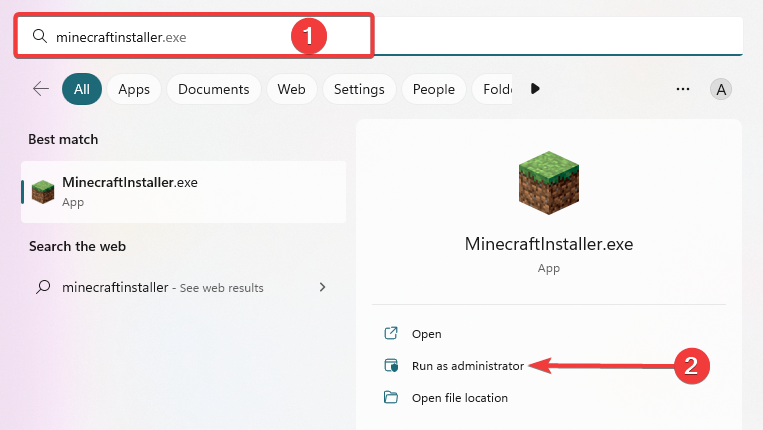
- Det är allt! Installationsprocessen bör gå smidigt nu.
2. Använd Task Manager
- Tryck CTRL + FLYTTA + ESC att öppna Aktivitetshanteraren, navigera sedan till Detaljer flik.
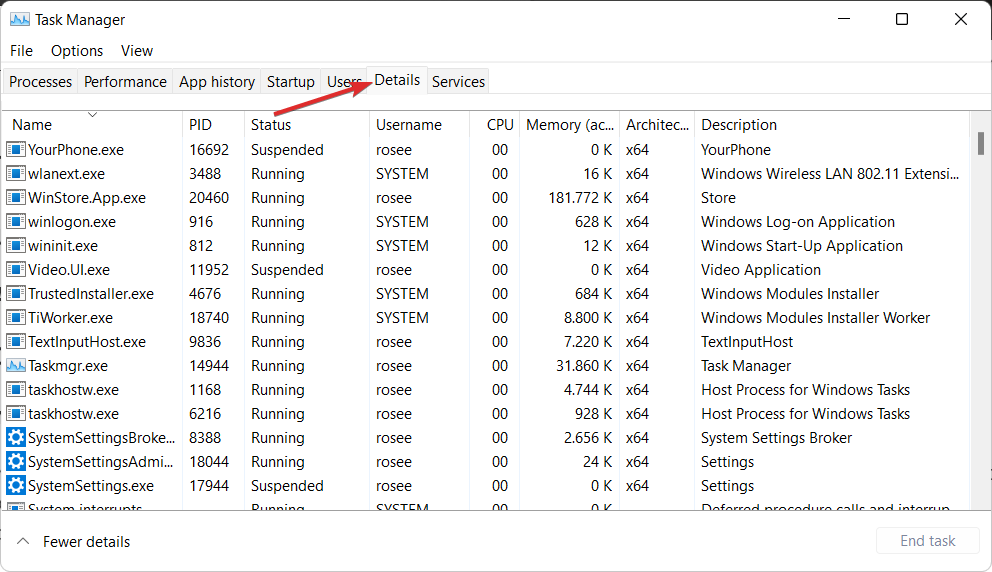
- Leta nu efter Minecraft.exe process, klicka på den och välj Avsluta uppgiften.
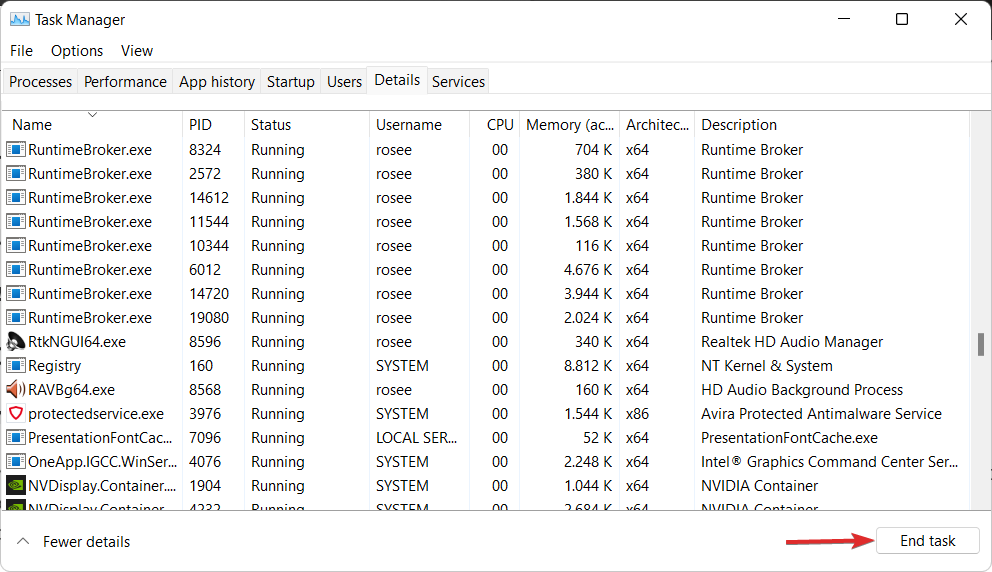
- Försök att köra om installationsprogrammet.
3. Tillåt Minecraft Installer genom brandväggen
- tryck på Windows tangenten + jag att öppna inställningar app och klicka på Sekretess & säkerhet från den vänstra menyn, följt av Windows Security från den högra.
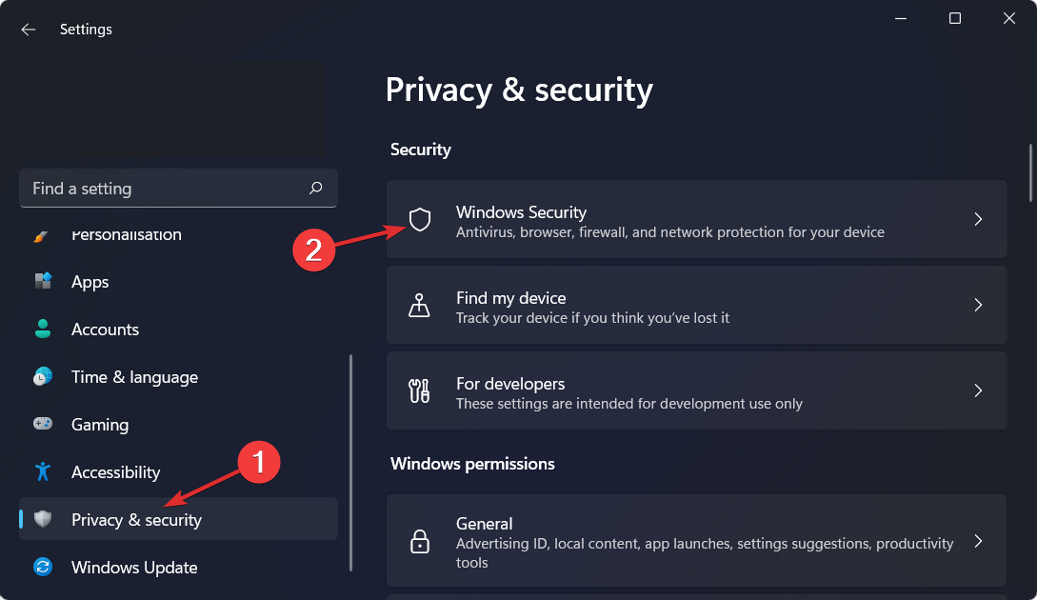
- Klicka nu på Brandvägg och nätverksskydd.

- Leta efter Tillåt en app genom brandväggen alternativet och klicka på det.
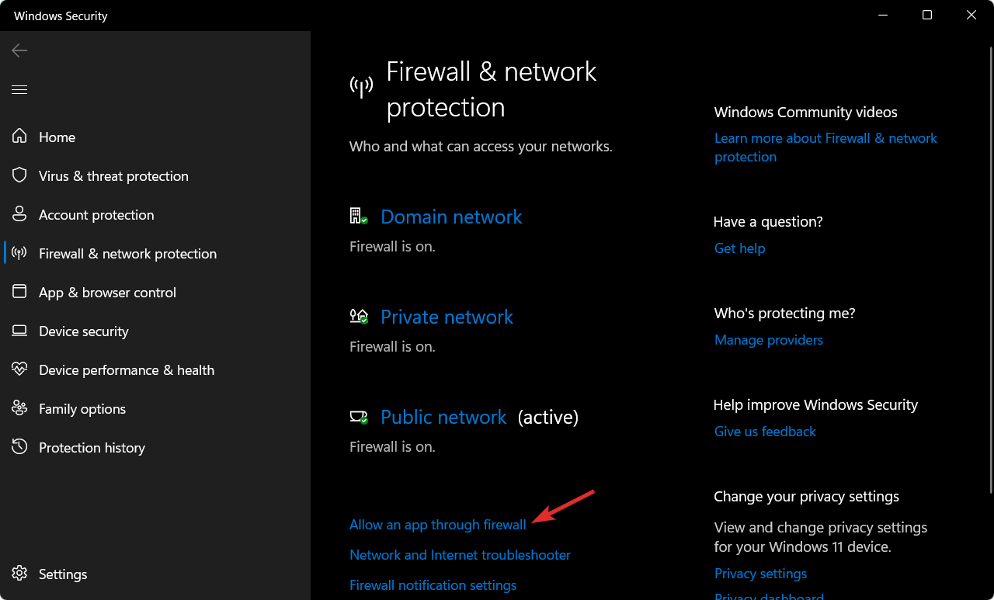
- Om du ser att Minecraft inte är markerad betyder det att den inte har tillgång. Klicka på Ändra inställningar för att ge den tillgång.
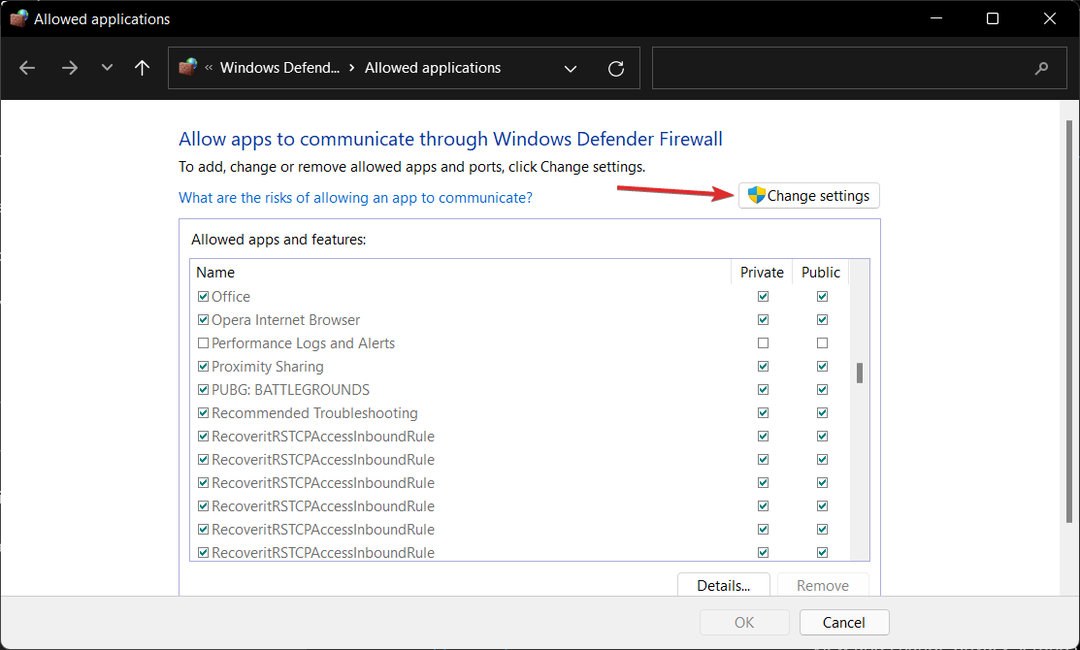
- Markera nu rutan för offentlig och Privat bredvid Minecraft och klicka OK.
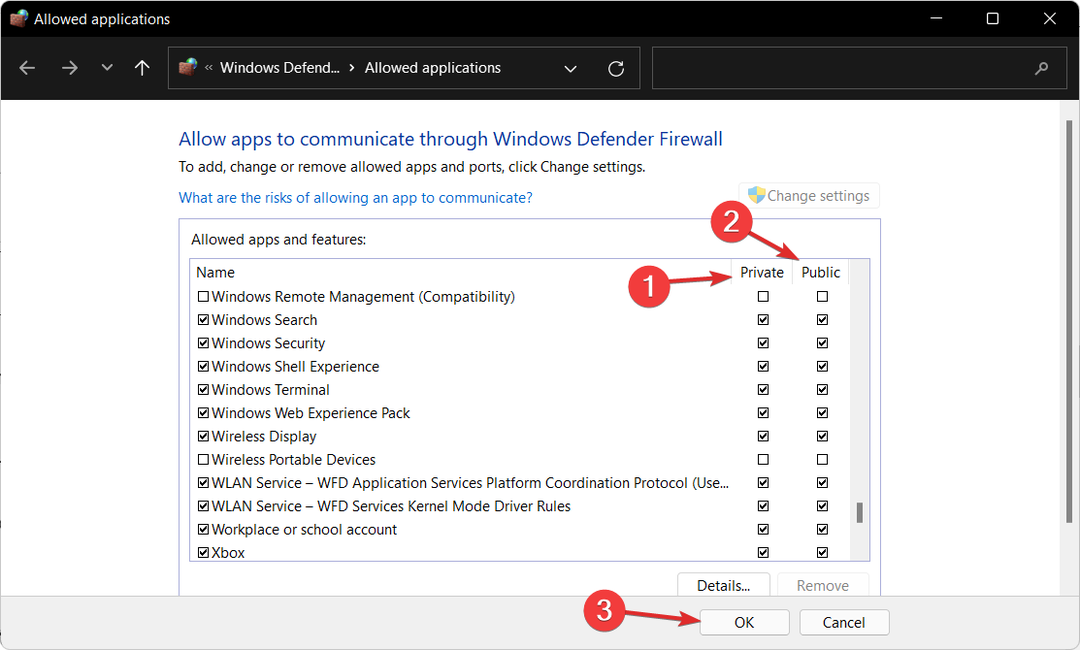
Experttips:
SPONSRAD
Vissa PC-problem är svåra att ta itu med, särskilt när det kommer till saknade eller skadade systemfiler och arkiv i din Windows.
Se till att använda ett dedikerat verktyg, som t.ex Fortect, som kommer att skanna och ersätta dina trasiga filer med deras nya versioner från dess arkiv.
Din brandvägg kan vara anledningen till att Minecraft Java inte installeras på en Windows 11-enhet.
- Xbox-appen startar inte spel i Windows 11? Prova dessa korrigeringar
- Hur man installerar Android-spel och appar på Windows 11
- Hur man spelar in spel på Windows 11
4. Inaktivera antivirusprogrammet
- Klicka på expanderingspilen i aktivitetsfältet och högerklicka sedan på antivirusikonen. Välj nu Avast sköldar kontroll följd av Inaktivera i 10 minuter.

- Om du har andra antivirusprogram installerade kan du inaktivera appen tillfälligt genom att följa samma steg som ovan eller liknande steg.

Sannolikheten att ditt antivirusprogram var källan till problemet är hög om problemet inte längre uppstår. För att säkra din dator bör du överväg att använda en annan antivirusprodukt som är kompatibel med Windows 11.
Alternativt rekommenderar vi att du använder professionella antivirusprogram som t.ex ESET för att skydda din dator till varje pris.
För mer information och potentiella lösningar, titta på vårt inlägg om Minecraft som inte fungerar i Windows 11 och se hur du kan fixa olika problem på nolltid.
Alternativt, om du känner att du inte har installerat Minecraft som du borde ha, kan du lära dig hur du laddar ner och installerar Minecraft på Windows 11 genom att följa den bifogade länken.
Ett annat viktigt steg för spelare är att uppdatera sina spel, så du måste kolla in hur du uppdaterar Minecraft.
Var den här guiden till hjälp? Tveka inte att berätta för oss genom att lämna en kommentar i avsnittet nedan. Tack för att du läser!